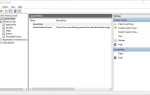Wielu użytkowników systemu Windows 10 zgłosiło błędy uruchamiania uniemożliwiające im prawidłowe korzystanie z komputerów. Najczęstsze błędy napotykane przez właścicieli komputerów z systemem Windows 10 są związane z plikiem SysMenu.dll.
Zwykle jest okno wyświetlające komunikat informujący użytkowników, że nie można znaleźć modułu SysMenu.dll. Najczęściej użytkownicy zgłaszają ten błąd występuje wkrótce po aktualizacji do systemu Windows 10.
Napraw błędy SysMenu.dll w systemie Windows 10
Błąd SysMenu.dll może być dość irytujący, ale nie jest to jedyny błąd DLL, jaki można napotkać. Istnieje wiele podobnych problemów, które mogą się pojawić, a oto niektóre z najczęstszych:
- Błąd Rundll Windows 10 podczas uruchamiania — Jest to podobny błąd, który może wystąpić, i omówiliśmy już ten problem szczegółowo w naszym artykule o błędzie Rundll32.exe, więc koniecznie sprawdź to.
- Nie można znaleźć modułu dll Sysmenu Windows 7 — Ten problem może wystąpić, jeśli brakuje pliku DLL i może wpłynąć na dowolną wersję systemu Windows. Aby rozwiązać problem, skopiuj ten plik do katalogu Program Files i problem powinien zostać rozwiązany.
- Brak pliku Sysmenu.dll, brakuje pliku, nie można znaleźć błędu, problem z uruchomieniem — Istnieje wiele problemów związanych z tym plikiem DLL, ale powinieneś być w stanie rozwiązać problem za pomocą jednego z naszych rozwiązań.
Rozwiązanie 1 — Usuń SysMenu.dll
Według użytkowników czasami błąd SysMenu.dll może pojawić się z powodu zaplanowanych zadań. Aby rozwiązać ten problem, wystarczy znaleźć i usunąć te zadania z komputera. Jest to dość proste i możesz to zrobić, wykonując następujące kroki:
- Idź do C: WindowsSystem32Tasks informator.
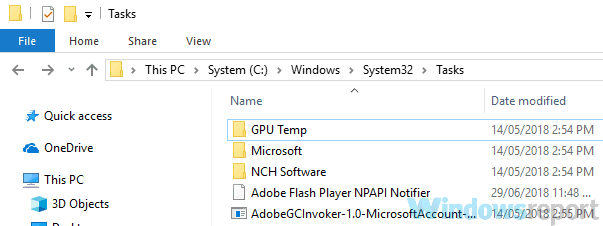
- Spójrz na Smupdate plik. Aby go znaleźć, możesz użyć funkcji wyszukiwania.
- Po znalezieniu pliku usuń go.
Jeśli chcesz ręcznie znaleźć ten plik, zwykle znajduje się on w następujących folderach:
C: \ Windows \ System32 \ Tasks \ Microsoft \ Windows \ Maintenance
C: \ Windows \ System32 \ Tasks \ Microsoft \ Windows \ Multimedia
Rozwiązanie 2 — Użyj CCleaner
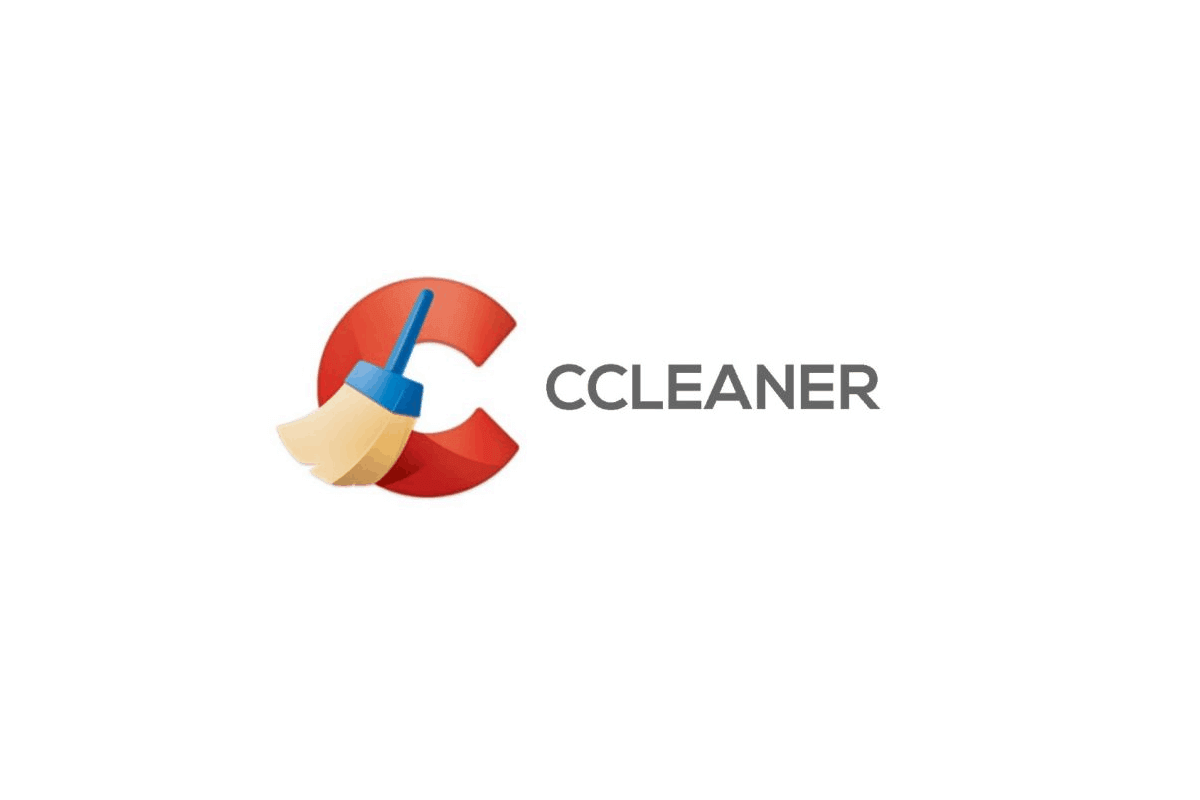
Jeśli chcesz automatycznie naprawić błąd SysMenu.dll, zawsze możesz użyć narzędzi innych firm, takich jak CCleaner. Jeśli nie jesteś zaznajomiony, CCleaner to przydatne narzędzie do czyszczenia, które może oczyścić system ze starych i niepotrzebnych plików.
Po pobraniu CCleaner uruchom go i przejdź do Narzędzia> Uruchomienie. Stamtąd powinieneś być w stanie usunąć SysMenu.dll / SMupdate plik.
- Pobierz bezpłatną wersję CCleaner
Po wykonaniu tej czynności problem powinien zostać rozwiązany i wszystko zacznie ponownie działać.
Rozwiązanie 3 — Usuń SysMenu.dll z przeglądarki
Jeśli korzystasz z Microsoft Edge, możesz skorzystać z tego przewodnika, aby usunąć wszystkie wyskakujące okienka i programy reklamowe z tej przeglądarki. Jeśli używasz innej przeglądarki, możesz w tym celu użyć dedykowanego narzędzia, takiego jak: Trojan Remover, SUPERAntiSpyware lub Reason Core Security.
Rozwiązanie 4 — Użyj Autoruns
Wielu użytkowników potwierdziło na forum Microsoft Technet, że to narzędzie pomogło im usunąć niechciane adware i wyeliminować błąd SysMenu.dll. Możesz pobrać Autoruns z Technet i prawdopodobnie zdziwisz się, ile plików wykonywalnych uruchamia się automatycznie.
Po zakończeniu pobierania rozpakuj plik Autoruns i uruchom go. Autoruns pokaże aktualnie skonfigurowane aplikacje do automatycznego uruchamiania. Wyszukaj plik SysMenu.dll lub pliki na liście i usuń go / je. Następnie uruchom ponownie komputer.
Rozwiązanie 5 — Wykonaj czysty rozruch
Według użytkowników, czasami aplikacje lub usługi innych firm mogą powodować pojawienie się tego problemu. Aby rozwiązać problem, musisz znaleźć problematyczną aplikację, która powoduje ten problem. Najlepszym sposobem na to jest wykonanie czystego rozruchu i możesz to zrobić, wykonując następujące kroki:
- naciśnij Klawisz Windows + R. i wpisz msconfig. Teraz kliknij dobrze lub naciśnij Wchodzić.

- Pojawi się okno konfiguracji systemu. Udaj się do Usługi tab i sprawdź Ukryj wszystkie usługi Microsoft opcja. Po wykonaniu tej czynności kliknij Wyłącz wszystkie przycisk, aby wyłączyć te usługi.

- Przejdź do Uruchomienie kartę i kliknij Otwórz Menedżera zadań.
- Menedżer zadań powinien się teraz uruchomić i wyświetlić listę aplikacji startowych. Kliknij pierwszy wpis prawym przyciskiem myszy i wybierz Wyłączyć z menu. Powtórz ten krok dla każdej aplikacji startowej na liście.

- Po wyłączeniu wszystkich aplikacji wróć do Konfiguracja systemu okno. Kliknij Zastosować i dobrze aby zapisać zmiany i ponownie uruchomić komputer.
Po ponownym uruchomieniu komputera sprawdź, czy problem nadal występuje. Jeśli problem nie pojawia się, przyczyną są aplikacje startowe. Aby znaleźć przyczynę problemu, musisz włączyć wyłączone aplikacje i usługi pojedynczo lub w grupach.
Pamiętaj, że musisz ponownie uruchomić komputer po włączeniu każdej grupy usług lub aplikacji, aby zastosować zmiany. Gdy znajdziesz problematyczną aplikację, możesz ją usunąć lub wyłączyć.
Rozwiązanie 6 — Skopiuj plik do katalogu Program Files
Jeśli na komputerze pojawia się błąd SysMenu.dll, problem może wynikać z tego, że plik nie znajduje się we właściwej lokalizacji. Kilku użytkowników zgłosiło, że naprawili problem, po prostu kopiując plik SysMenu.dll do następujących katalogów:
- C: Pliki programów (x86)
- C: Pliki programów
Po wykonaniu tej czynności problem został całkowicie rozwiązany. Jeśli chodzi o lokalizację pliku SysMenu.dll, wielu użytkowników zgłosiło, że plik ten znajduje się w katalogu Windows.oldProgram filesCommon filesSystem.
Pamiętaj, że katalog Windows.old będzie dostępny tylko przez kilka dni po uaktualnieniu systemu Windows, więc szybko rozwiąż ten problem.
Rozwiązanie 7 — Przeskanuj system

W niektórych przypadkach infekcja złośliwym oprogramowaniem może powodować pojawienie się błędu SysMenu.dll. Aby rozwiązać problem, wykonaj pełne skanowanie systemu i sprawdź, czy nie ma złośliwego oprogramowania. Pamiętaj, że pełne skanowanie systemu może potrwać kilka godzin w zależności od rozmiaru dysku twardego i używanego oprogramowania antywirusowego.
Istnieje wiele świetnych narzędzi antywirusowych, których można użyć do skanowania komputera, ale jeśli szukasz niezawodnego programu antywirusowego, który zapewni bezpieczeństwo komputera przez cały czas, zdecydowanie powinieneś rozważyć użycie Bitdefender.
- Pobierz Bitdefender Antivirus 2019
Rozwiązanie 8 — Usuń problematyczne aplikacje
Według użytkowników czasami aplikacje innych firm mogą powodować pojawienie się tego problemu, a aby go naprawić, należy je znaleźć i usunąć. Wielu użytkowników to zgłosiło YTDownloaded oprogramowanie spowodowało ten problem na komputerze, ale po całkowitym usunięciu problem został rozwiązany.
Aby całkowicie usunąć aplikację z komputera, zaleca się użycie oprogramowania do odinstalowywania. Jeśli nie wiesz, oprogramowanie dezinstalacyjne to specjalna aplikacja, która usunie wybraną aplikację wraz ze wszystkimi jej plikami i wpisami rejestru. W rezultacie aplikacja zostanie całkowicie usunięta z komputera.
Istnieje wiele świetnych aplikacji do odinstalowywania, z których możesz korzystać, ale jeśli szukasz prostego w użyciu oprogramowania do odinstalowywania, zalecamy wypróbowanie Deinstalator IOBit. IOBit Uninstaller ma darmową wersję i odinstaluje nie tylko potrzebny program, ale także jego resztki, więc upewnij się, że próbujesz odinstalować za jego pomocą.
- Pobierz teraz IObit Uninstaller PRO 7 za darmo
Rozwiązanie 9 — Zmodyfikuj rejestr
W niektórych przypadkach błąd SysMenu.dll może pojawić się z powodu rejestru. Aby rozwiązać problem, użytkownicy sugerują usunięcie wpisów tego pliku z rejestru. Możesz to zrobić, wykonując następujące kroki:
- naciśnij Klawisz Windows + R. aby otworzyć okno dialogowe Uruchom. Wchodzić regmicholera i naciśnij Wchodzić lub kliknij dobrze.

- Szukać sysmenu.dll w prawym okienku. Jeśli znajdziesz jakieś wartości sysmenu.dll, pamiętaj o ich usunięciu. Jeśli chodzi o lokalizacje, poszukaj tego pliku DLL w następujących lokalizacjach:
- HKEY_CURRENT_USERS SoftwareMicrosoftWindowsCurrentVersionRun
- HKEY_LOCAL_MACHINESOFTWAREMicrosoftWindowsCurrentVersionRun
Po znalezieniu i usunięciu tych wartości z rejestru sprawdź, czy problem został rozwiązany.
Mamy nadzieję, że te trzy rozwiązania pomogły ci usunąć błąd SysMenu.dll. Jeśli znalazłeś inne rozwiązanie, aby rozwiązać ten problem, możesz powiedzieć nam więcej o swoim doświadczeniu w sekcji komentarzy poniżej.
- naciśnij Klawisz Windows + R. i wpisz msconfig. Teraz kliknij dobrze lub naciśnij Wchodzić.

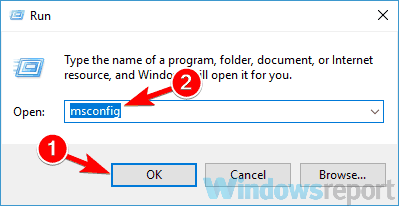
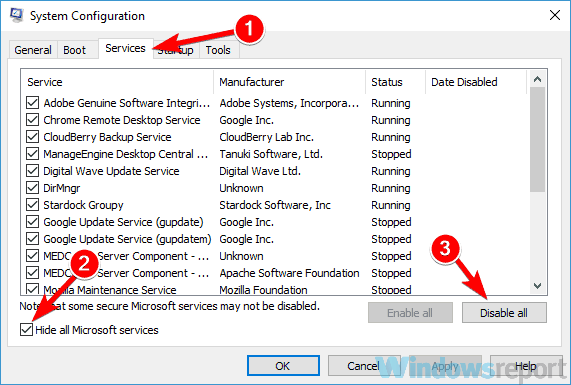
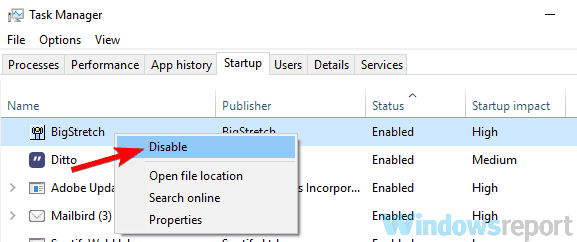
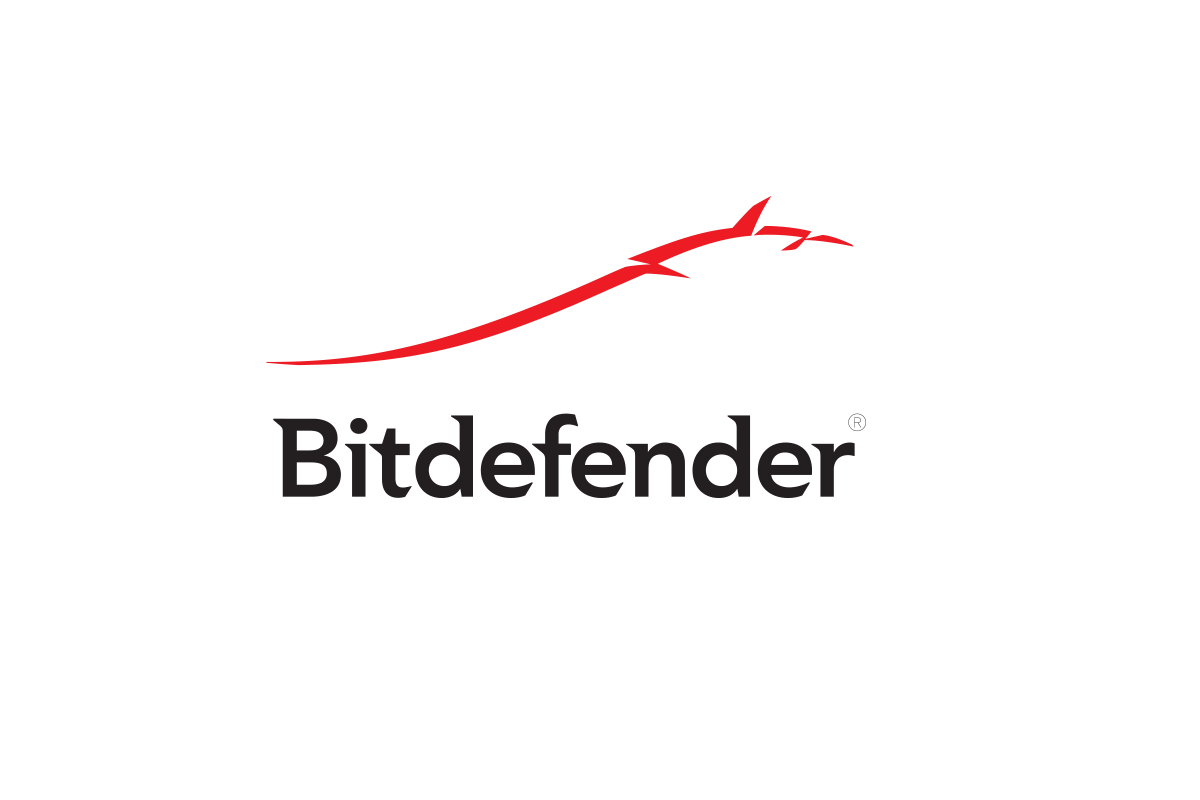
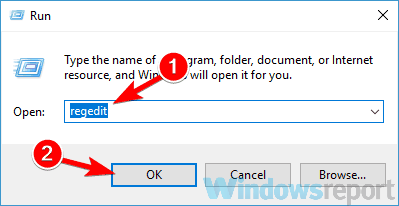
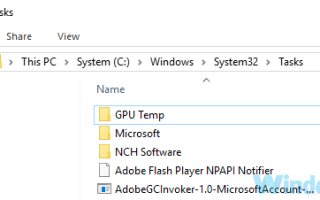

![Instalacja Discord nie powiodła się w systemie Windows 10 [NAJPROSTSZE ROZWIĄZANIA]](https://pogotowie-komputerowe.org.pl/wp-content/cache/thumb/2a/6ff23b126738c2a_150x95.png)
![Dropbox ciągle się zawiesza w systemie Windows 10 [EXPERT FIX]](https://pogotowie-komputerowe.org.pl/wp-content/cache/thumb/d5/2cd82b3f1e0a8d5_150x95.png)